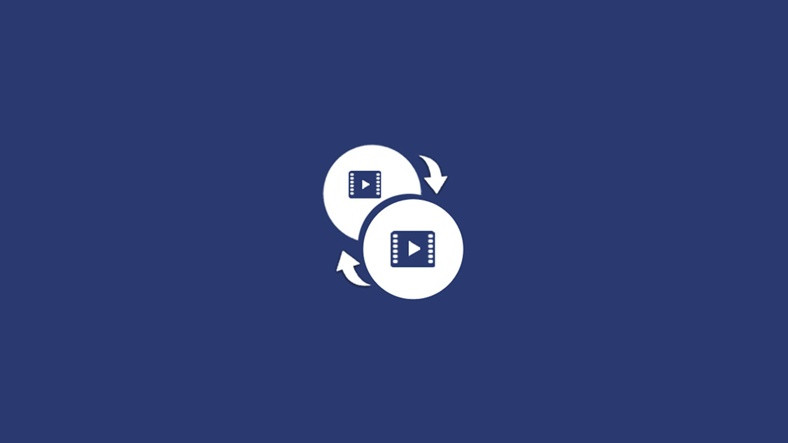
Gunumuzde buyuk boyutlu dosya gonderim oranı arttıkca ihtiyac duyulan arac sayısı da artıyor. Ceplerimizdeki akıllı telefonların 4K gibi buyuk cozunurlukte videolar kaydedebilmesiyle birlikte bu videoların e-posta ve benzeri yollarla gonderimi imkansız hale geldi. Bu tip durumlarda kullanıcıların imdadına video formatını değiştirebilen uygulamalar yetişiyor.
Video formatını değiştirmenin faydalarının en buyuğu şuphesiz ki boyutun kuculmesini sağlamak. Cok kısa bir video bile cozunurluğu yuksek olduğunda ciddi boyutlar kaplayabildiği icin herhangi bir platforma video yuklemek ve videoları transfer etmek son derece zorlu oluyor. Bu yazımızda video format değiştirme programlarının kullanımından soz edeceğiz. Anlatım sırasında kullandığımız programın adı ise Any Video Converter. Bu programın dışında Freemake Video Converter ve Total Video Converter gibi opsiyonlara da goz atabilirsiniz.
[h=2]Video format değiştirme nasıl yapılır?[/h] Adım #1: Any Video Converter’ı indirin, kurun ve acın Adım #2: Ust sekmedeki “CD Ekle”, “Videoları Ekle”, “Linkleri Ekle” seceneklerinden ihtiyacınız olanı secin. YouTube videoları icin “Linkleri Ekle” seceneğini tercih edebilirsiniz. Adım #3: Donuşturmek istediğiniz formatı secin ve sağdaki sekmeden ayarlarınızı yapın. Adım #4: Sağ ustte yer alan “Şimdi Donuştur” butonuna basın. Adım #5: Formatı değiştirilmiş videonuza ulaşmak icin dışa aktarılan klasoru kontrol edin. [h=2]Adım #1: Any Video Converter’ı indirin, kurun ve acın[/h]
Bu bağlantıyı kullanarak bircok video format değiştirme programından biri olan Any Video Converter’ın indirme sayfasına erişebilirsiniz. Bağlantıyı actıktan sonra ekrandaki indirme butonunu kullanarak programı indirebilirsiniz. İndirme işleminin ardından bilgisayarınızdaki dilediğiniz bir klasore kurulumu gercekleştirebilirsiniz.
[h=2]Adım #2: Ust sekmedeki “CD Ekle”, “Videoları Ekle”, “Linkleri Ekle” seceneklerinden ihtiyacınız olanı secin:[/h]
Programın ana ekranını actıktan sonra yukarıdaki sekmelerden ihtiyacınız olanı secmeniz gerekiyor. Bilgisayarınıza takılı bir CD’deki videoyu donuşturmek icin “CD Ekle”, bilgisayarın icinde yer alan bir videoyu donuşturmek icin “Videoları Ekle”, internette yayınlanmış bir videoyu donuşturmek icin ise “Linkleri Ekle” seceneğini kullanmanız gerekiyor.
[h=2]Adım #3: Donuşturmek istediğiniz formatı secin ve sağdaki sekmeden ayarlarınızı yapın:[/h]
Videonun iceri aktarımını tamamladıktan sonra artık videoya dair ayarları yapmaya gecebilirsiniz. Sağ ust kısımdaki format penceresini acarak onlarca farklı formata ve cihaza uygun seceneği secebilirsiniz. Format seciminin ardından sağ alttaki sekmeden de videonun cozunurluğune ve renklerine mudahale edebilirsiniz.
[h=2]Adım #4: Sağ ustte yer alan “Şimdi Donuştur” butonuna basın:[/h]
Tum ayarları tamamladıktan sonra videonun donuşturme işlemini başlatabilirsiniz. Bunun icin sağ ustte yer alan “Şimdi Donuştur” butonunu kullanmanız gerekiyor. Bu butonu bastıktan sonra videonun donuşum ilerlemesi ekranda gorunecektir. Donuşme suresinin videonun uzunluğuna, boyutuna ve yaptığını ayarlara gore değişebileceğini hatırlatmakta fayda var.
[h=2]Adım #5: Formatı değiştirilmiş videonuza ulaşmak icin dışa aktarılan klasoru kontrol edin:[/h]
Donuşturme işlemi tamamlandığında belirlemiş olduğunuz formatın adına acılmış bir klasorun icine videonuzun yeni hali cıkarılmış olacak.
Bu yazımızda Any Video Converter adlı video format değiştirme programını kullanarak bu programların nasıl kullanıldığını anlattık. Her programın arayuzu farklı olsa da kullanım mantığı olarak her video format değiştirme programı aynı surecleri iceriyor.